图文详解系统之家重装系统步骤
- 分类:教程 回答于: 2023年03月28日 12:35:00
系统之家一键重装系统工具是目前比较知名的也比较多人使用的电脑重装系统软件,支持在线一键重装系统以及制作u盘重装等方式,是很多朋友重装系统的好帮手。有朋友想了解该工具怎么重装系统,下面就给大家分享下具体的系统之家重装系统方法。
工具/原料:
系统版本:windows10系统
品牌型号:华硕无畏15
软件版本:系统之家一键重装系统1870
方法/步骤:
方法一:使用系统之家在线一键重装系统
1、系统之家重装系统方法,先在电脑安装打开系统之家一键重装系统工具,选择需要的windows系统,点击安装此系统。

2、等待软件下载好系统镜像文件并部署环境,完成后重启电脑。
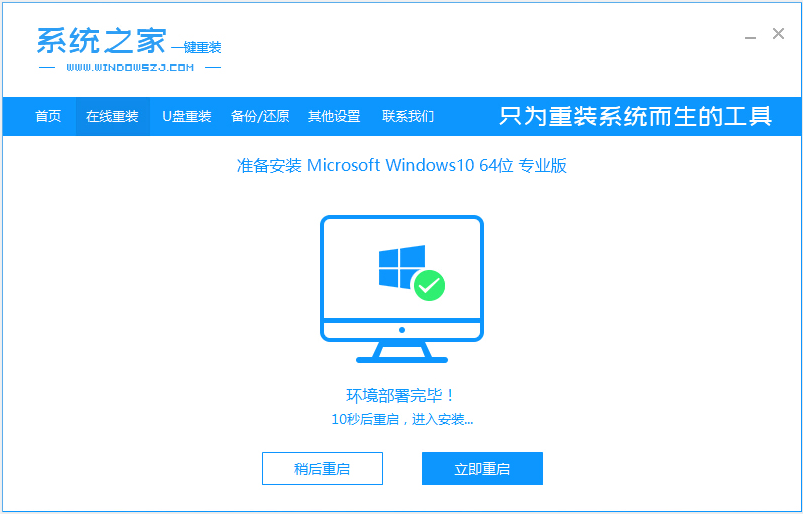
3、进入到开机选项界面,选择第二项xitongzhijia-pe系统进入。
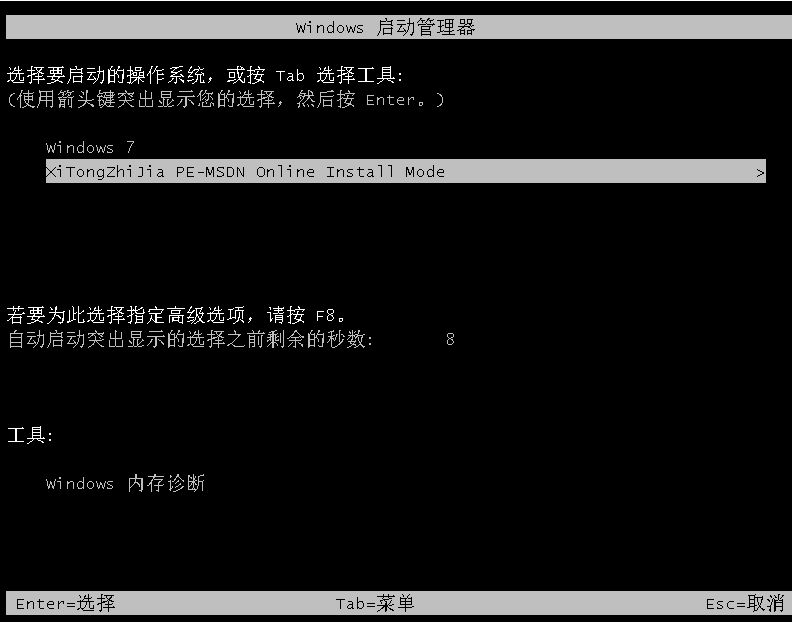
4、在pe系统内,等待系统之家装机工具安装系统。
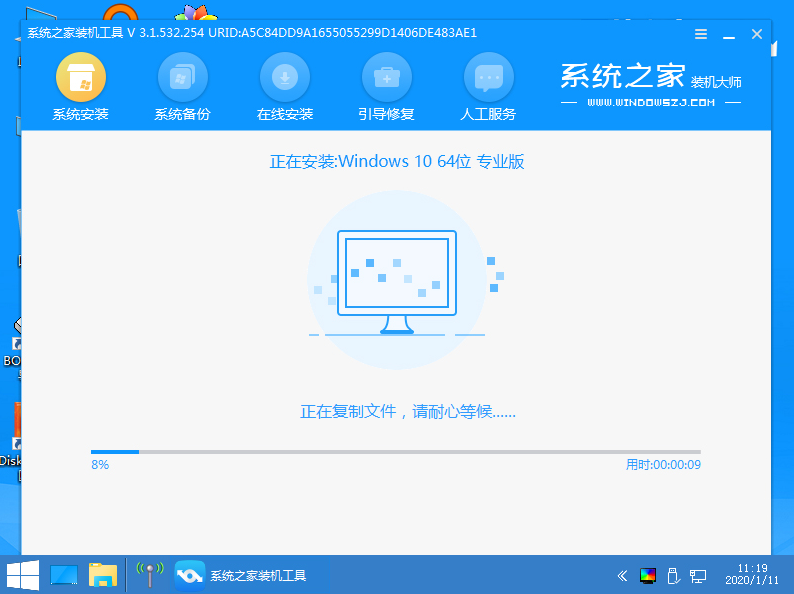
5、安装完成后,自动会重启电脑。
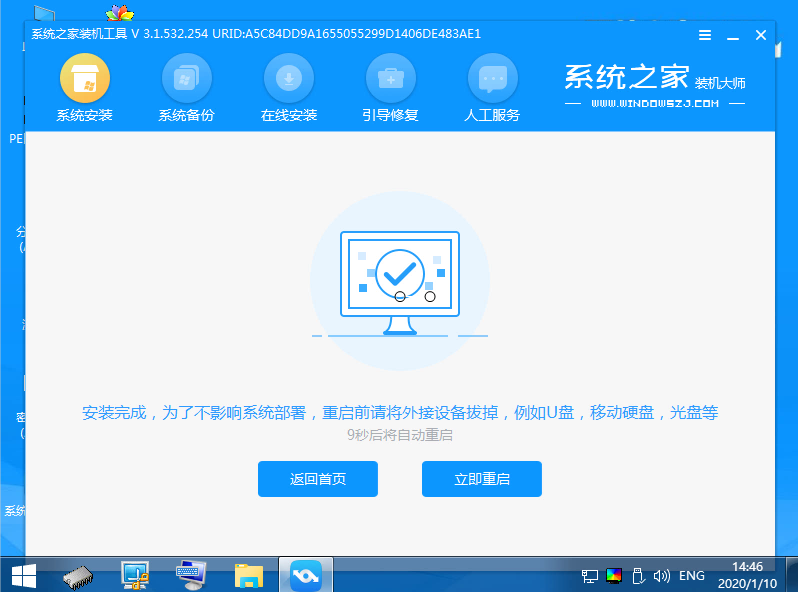
6、期间电脑可能会多次重启,最终进入新的系统桌面安装成功。
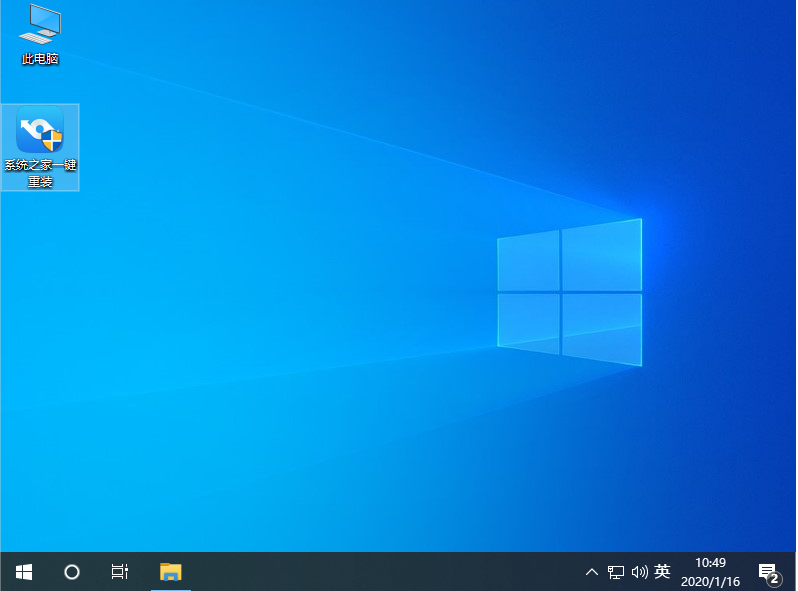
方法二:使用系统之家制作u盘重装系统
1、在一台能用的电脑安装打开系统之家一键重装系统工具,插入一个8g以上的空白u盘,进入制作系统模式。

2、选择需要的windows系统,点击制作u盘启动盘。
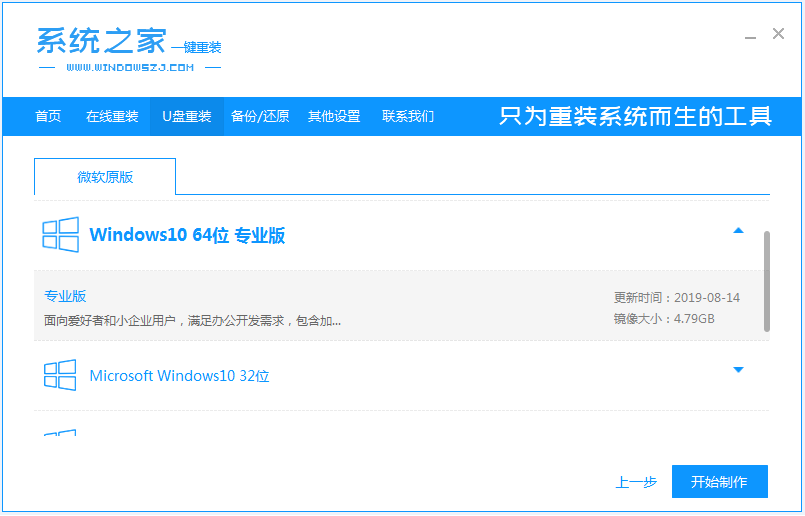
3、电脑制作u盘启动盘成功后,预览需要安装的电脑主板的启动快捷键,拔出u盘退出。
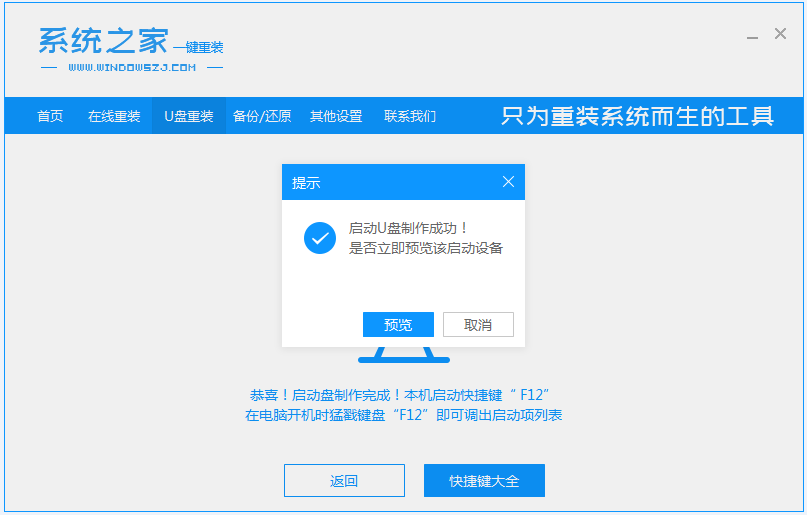
4、将启动盘插入到需要安装的电脑中,然后开机不断按启动快捷键进启动界面,选择u盘启动项进入到第一项pe系统。

5、打开系统之家装机工具,选择需要的系统安装到电脑c盘上。
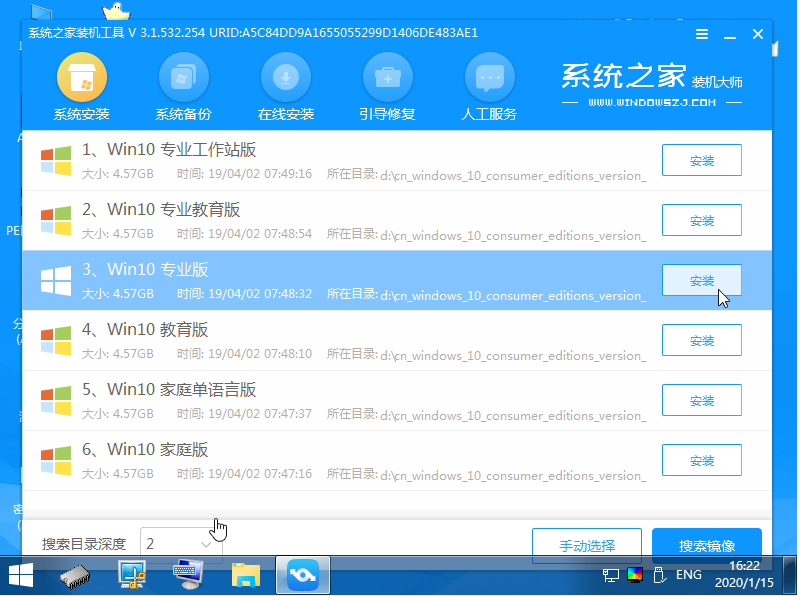
6、安装完成后重启电脑,在此期间可能会有重启多次的情况,可以进入到新的系统桌面即成功。
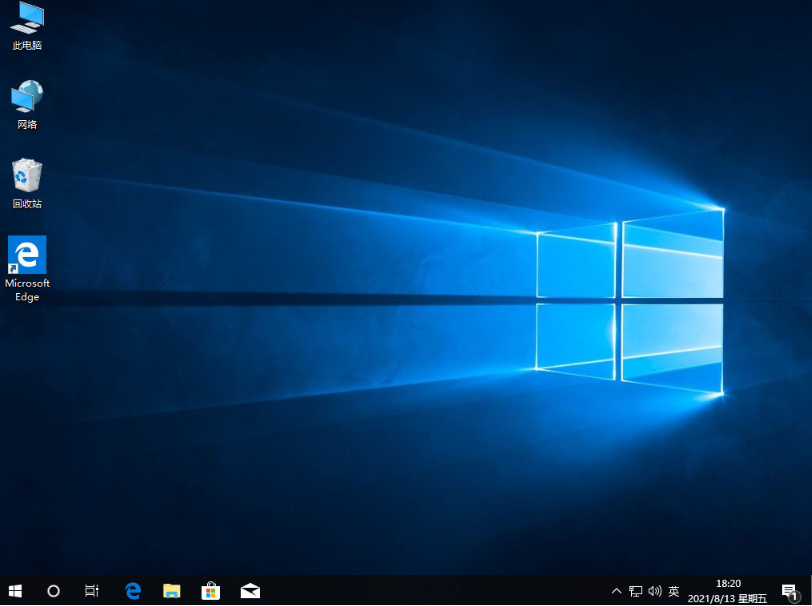
总结:
以上就是小编带来的系统之家一键重装系统的使用方法,支持在线一键重装系统,还可以在电脑进不去系统的情况下,可以制作u盘启动盘重装系统,工具适用范围广,操作也简单。有需要的朋友可参照教程操作,希望可以帮助到大家。
 有用
26
有用
26


 小白系统
小白系统


 1000
1000 1000
1000 1000
1000 1000
1000 1000
1000 1000
1000 1000
1000 1000
1000 1000
1000 1000
1000猜您喜欢
- 准大学生用什么电脑好的推荐..2021/08/27
- 虚拟光驱中文版2016/09/08
- linux操作系统安装图解2022/12/23
- 本地连接不见了怎么办?2016/01/05
- 2023年最新笔记本电脑排行榜及选购指..2024/08/27
- 惠普笔记本售后服务2024/01/31
相关推荐
- 极速下载助你快速重装2016/12/18
- 台式电脑是怎么中病毒的2022/09/04
- 联想一体机电脑开不了机怎么办..2022/08/04
- 安全模式常用功能2015/07/08
- 戴尔电脑重装系统步骤是什么..2022/10/27
- 笔记本电脑什么牌子好2022/11/02














 关注微信公众号
关注微信公众号



